เสียงไม่ทำงานบน Mac? ลำโพง MacBook หยุดทำงาน? ไม่มีเสียงจาก Mac ของคุณ? หากคุณกำลังประสบปัญหาเกี่ยวกับเสียงใน MacBook ต่อไปนี้คือสิ่งที่ต้องทำเพื่อแก้ไขปัญหา
ปัญหาด้านเสียง ข้อบกพร่องหลังจากอัปเกรดเวอร์ชันของระบบปฏิบัติการ ข้อบกพร่องเกี่ยวกับเสียงภายนอก อุปกรณ์เชื่อมต่อกับเครื่องของคุณ หรือเสียงไม่ทำงานเลย เป็นปัญหาที่พบบ่อยที่สุดที่ได้รับรายงาน บนเครื่องแมค
แม้แต่การตั้งค่าที่ไม่ถูกต้องหรือแอพที่กำหนดค่าไม่ถูกต้องก็อาจส่งผลให้เกิดปัญหาเกี่ยวกับเสียงได้ ไม่ว่าคุณจะใช้ลำโพงภายในหรือการตั้งค่าภายนอก (บลูทูธหรือสายเคเบิล) มีสาเหตุหลายประการที่ทำให้คุณประสบปัญหาด้านเสียงใน MacBook ของคุณ
อย่างไรก็ตาม วิธีแก้ไขปัญหาที่ให้ไว้ในบทความที่ครอบคลุมนี้สามารถช่วยให้คุณแก้ไขปัญหาได้อย่างรวดเร็ว โดยไม่คำนึงถึงสาเหตุของข้อผิดพลาด ดังนั้น โดยไม่ต้องกังวลใจอีกต่อไป มาดูวิธีแก้ปัญหากันทันที เพื่อให้คุณสามารถกลับไปฟังเพลง ชมภาพยนตร์ หรือเล่นเกมด้วยเสียงที่ดีที่สุดและเสียงที่ต่อเนื่องได้
การแก้ไขที่ง่ายและรวดเร็วสำหรับเสียงไม่ทำงานบน Mac
รายการด้านล่างนี้คือวิธีแก้ปัญหาที่ได้รับการทดลองและทดสอบแล้วบางส่วนเพื่อแก้ไขเสียงที่ไม่ทำงานบน Mac ในเวลาไม่นาน เพื่อเป็นการไม่ให้เสียเวลา ไปอ่านกันเลย!
แก้ไข 1: ตรวจสอบการตั้งค่าเสียงของคุณ
คุณแน่ใจหรือไม่ว่าได้เลือกลำโพงที่ถูกต้องเป็นอุปกรณ์เอาท์พุต? บางทีเสียงก็เงียบไป หากต้องการแก้ไขเสียงของ MacBook ไม่ทำงาน สิ่งแรกที่คุณควรทำคือ – ตรวจสอบการตั้งค่าเสียง ด้านล่างนี้เป็นวิธีดำเนินการ:
ขั้นตอนที่ 1: เปิดการตั้งค่าระบบหรือการตั้งค่าระบบ
ขั้นตอนที่ 2: เลือกเสียง
ขั้นตอนที่ 3: ตอนนี้ให้ตรวจสอบว่าอุปกรณ์เสียงใดที่ถูกเลือกเป็นอุปกรณ์เอาท์พุต และต้องแน่ใจว่าไม่ได้เลือกตัวเลือกปิดเสียง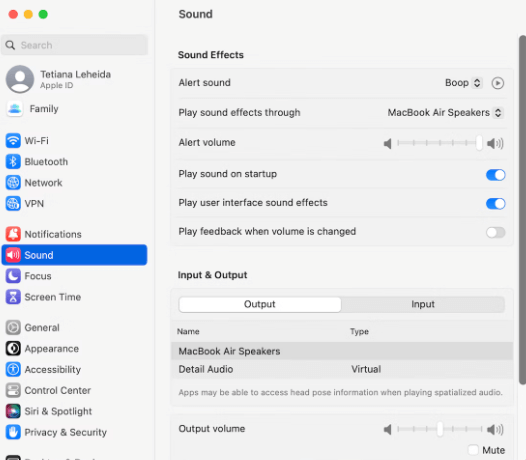
อ่านเพิ่มเติม: วิธีรับ Access Task Manager บน Mac
แก้ไข 2: ถอดปลั๊กลำโพงของคุณ
หากในกรณีนี้ คุณกำลังใช้อุปกรณ์เสียงภายนอก เช่น หูฟัง ลำโพง ฯลฯ ให้ลองตัดการเชื่อมต่ออุปกรณ์เหล่านั้น การยกเลิกการเชื่อมต่ออุปกรณ์ที่เชื่อมต่อหรือการเชื่อมต่ออื่นๆ จะช่วยคุณแก้ไขปัญหาได้ เมื่อเสร็จแล้วให้ลองตรวจสอบว่าเสียงที่ไม่ทำงานบน Mac ได้รับการแก้ไขหรือไม่ ถ้าไม่เช่นนั้นให้ดำเนินการตามแนวทางแก้ไขปัญหาอื่น ๆ ที่กล่าวถึงด้านล่าง
แก้ไข 3: รีบูต MacBook ของคุณ
แน่นอนว่าดูเหมือนเป็นการแก้ไขขั้นพื้นฐาน แต่บางครั้งก็ช่วยแก้ไขปัญหาต่างๆ มากมายได้จริงๆ รวมถึงเสียงของ Mac ไม่ทำงานด้วย หากต้องการเริ่มต้น MacBook ใหม่อีกครั้ง สิ่งที่คุณต้องทำคือเพียงคลิกที่โลโก้ Apple ที่มีอยู่ในแถบเมนู จากนั้นคลิกรีสตาร์ทและรอให้กระบวนการเสร็จสิ้น
ลองวิธีแก้ปัญหาอื่น หากการแก้ไขนี้ไม่ได้ผลสำหรับคุณ
อ่านเพิ่มเติม: วิธีล้างประวัติการค้นหาบน Mac
แก้ไข 4: ปิดการใช้งาน Bluetooth
บางครั้งการจับคู่หรือเชื่อมต่ออุปกรณ์สำเร็จอาจทำให้ปวดหัว ส่งผลให้ลำโพง Mac ไม่ทำงาน เพื่อแก้ไขปัญหานี้ คุณจะต้องปิดการใช้งานอุปกรณ์บลูทูธ นี่คือวิธีการ:
ขั้นตอนที่ 1: ในแถบเมนู ให้คลิกที่ไอคอน Bluetooth หรือเพียงเข้าถึงบลูทูธโดยใช้ศูนย์ควบคุม
ขั้นตอนที่ 2: ปิดปุ่มสลับเพื่อปิดการใช้งาน Bluetooth
ขั้นตอนที่ 3: รอสักครู่แล้วเปิด Bluetooth อีกครั้ง
ขั้นตอนที่ 4: ตอนนี้คุณสามารถลองเชื่อมต่อลำโพง/ชุดหูฟังไร้สายของคุณอีกครั้งได้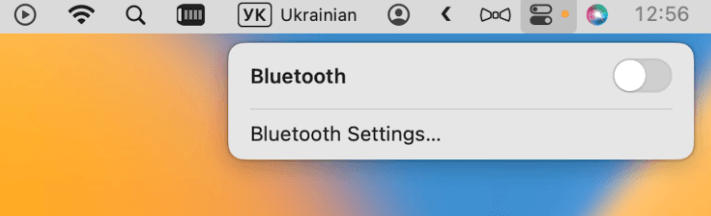
เมื่อทุกอย่างเสร็จสิ้น ให้รีบูท Mac ของคุณ และทดสอบปัญหา หากคุณยังคงพบเสียงไม่ทำงานบน Mac ให้ไปยังแนวทางแก้ไขปัญหาถัดไป
แก้ไข 5: อัปเดต macOS
MacBook ของคุณอาจปล่อยจุดบกพร่องเข้าสู่ระบบเฉพาะในกรณีที่ระบบไม่ได้รับการอัพเดต และนั่นคือสาเหตุว่าทำไมการตรวจสอบการอัปเดต macOS เป็นประจำจึงเป็นสิ่งสำคัญอย่างยิ่ง เพื่อให้คุณไม่มีปัญหาใดๆ รวมถึงเสียงไม่ทำงานบน Mac หรือลำโพง MacBook ที่ทำงานไม่ถูกต้อง ด้านล่างนี้คือวิธีการแก้ไข:
ขั้นตอนที่ 1: เพียงมุ่งหน้าไปที่เมนู Apple
ขั้นตอนที่ 2: เลือกเกี่ยวกับ Mac เครื่องนี้เพื่อให้แน่ใจว่า MacBook ของคุณใช้งาน macOS เวอร์ชันล่าสุด
ขั้นตอนที่ 3: ถัดไป ตรวจสอบเพื่อดูว่ามีการอัปเดตที่ค้างอยู่ในการอัปเดตซอฟต์แวร์หรือไม่
ขั้นตอนที่ 4: หากมีการอัปเดตใด ๆ ให้คลิกที่อัปเกรดทันทีเพื่อติดตั้งการอัปเดต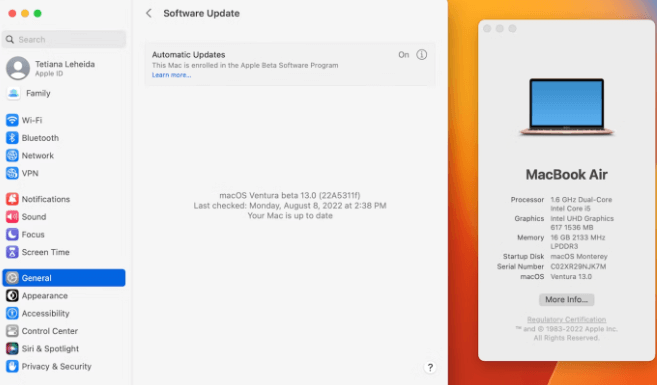
วิธีนี้จะแก้ไขปัญหาเกี่ยวกับเสียงใน MacBook ของคุณอย่างแน่นอน
อ่านเพิ่มเติม: วิธียกเลิกการซ่อนโฟลเดอร์ใน Mac โดยใช้ Terminal
เสียงไม่ทำงานบน Mac: แก้ไขแล้ว
ตอนนี้คุณมีวิธีแก้ปัญหาที่เป็นไปได้บางประการที่คุณสามารถใช้เพื่อแก้ไขปัญหาเสียงที่ไม่ทำงานบน MacBook ของคุณ เราหวังว่าตอนนี้คุณจะสามารถเพลิดเพลินกับประสบการณ์ที่ดีขึ้นและต่อเนื่องบน Mac ของคุณ โปรดแจ้งให้เราทราบในช่องแสดงความคิดเห็นด้านล่างหากคุณมีคำถาม ข้อสงสัย หรือข้อเสนอแนะเพิ่มเติมเกี่ยวกับเรื่องเดียวกัน
สำหรับข้อมูลที่เกี่ยวข้องกับเทคโนโลยีเพิ่มเติม คุณสามารถสมัครรับจดหมายข่าวของเราและติดตามเราบนโซเชียลมีเดียของเรา เฟสบุ๊ค, ทวิตเตอร์, อินสตาแกรม, และ พินเทอเรสต์.